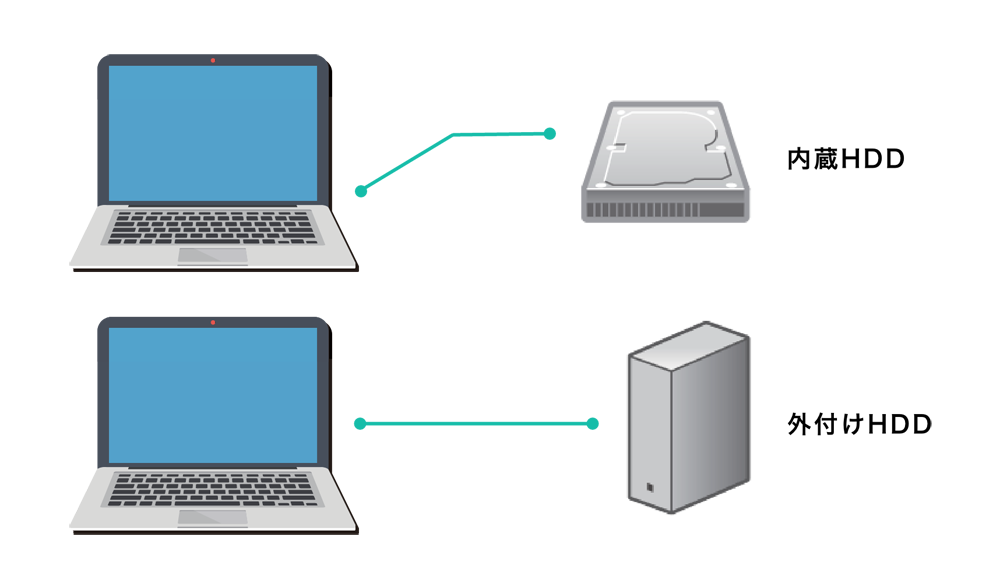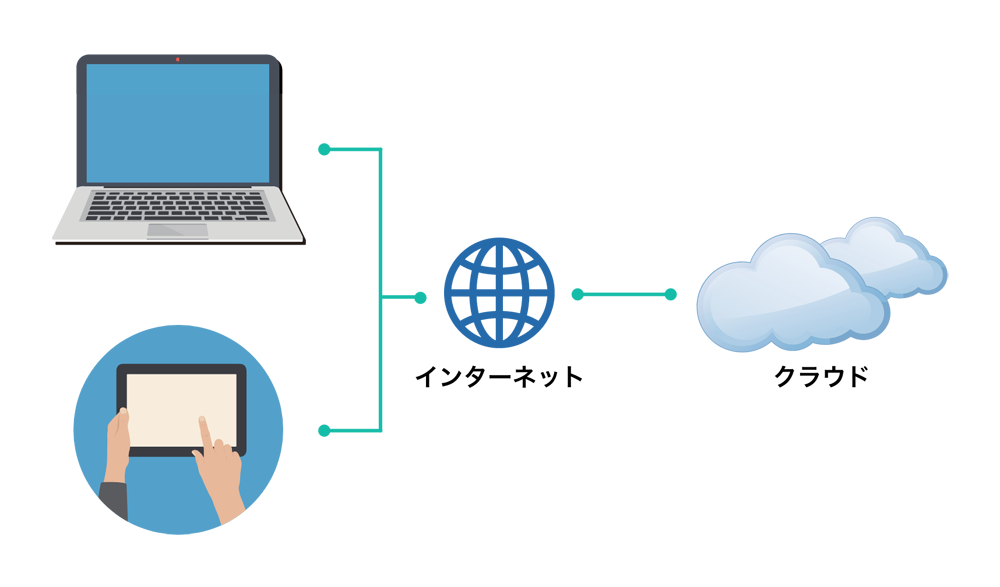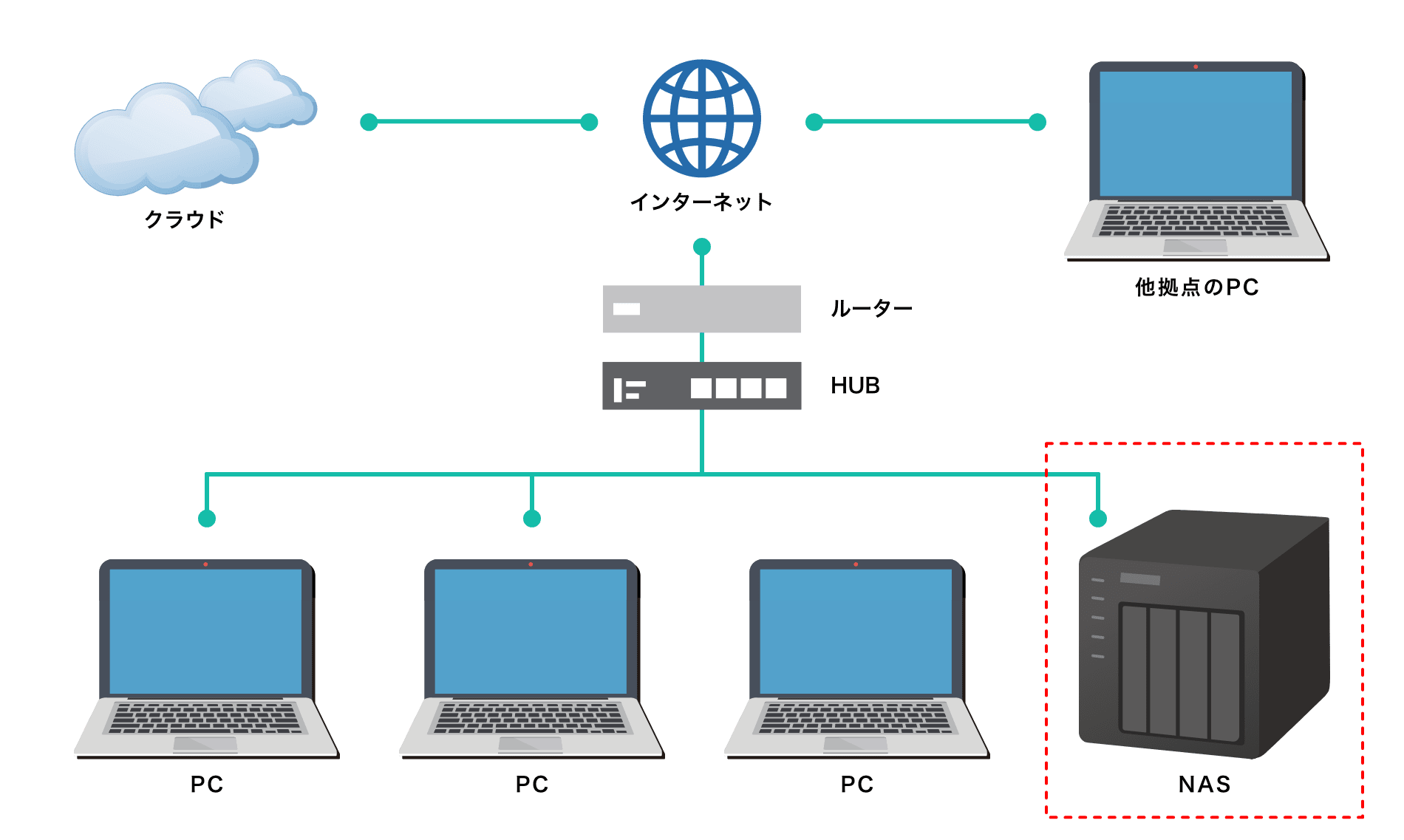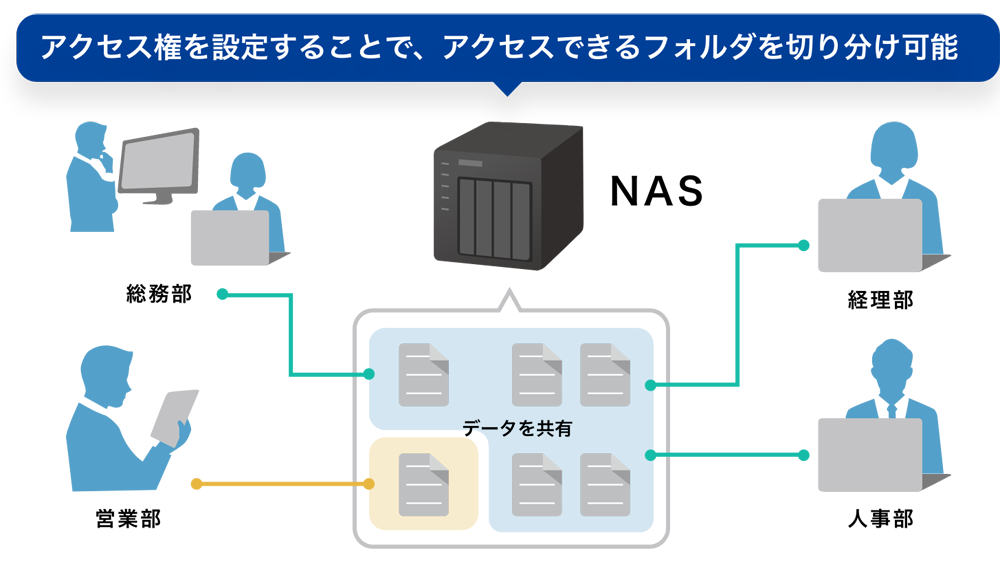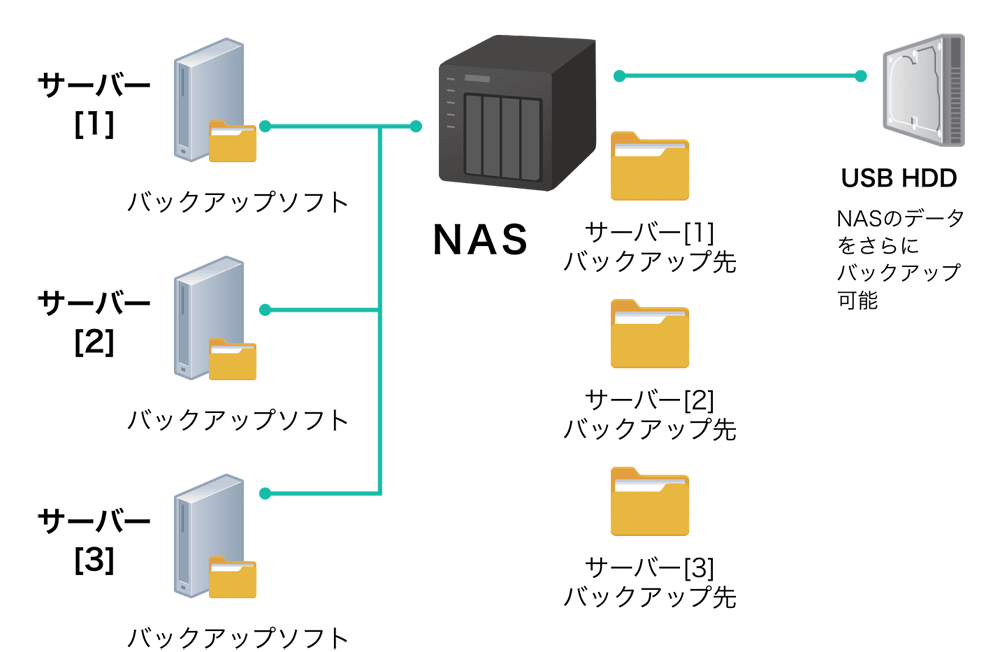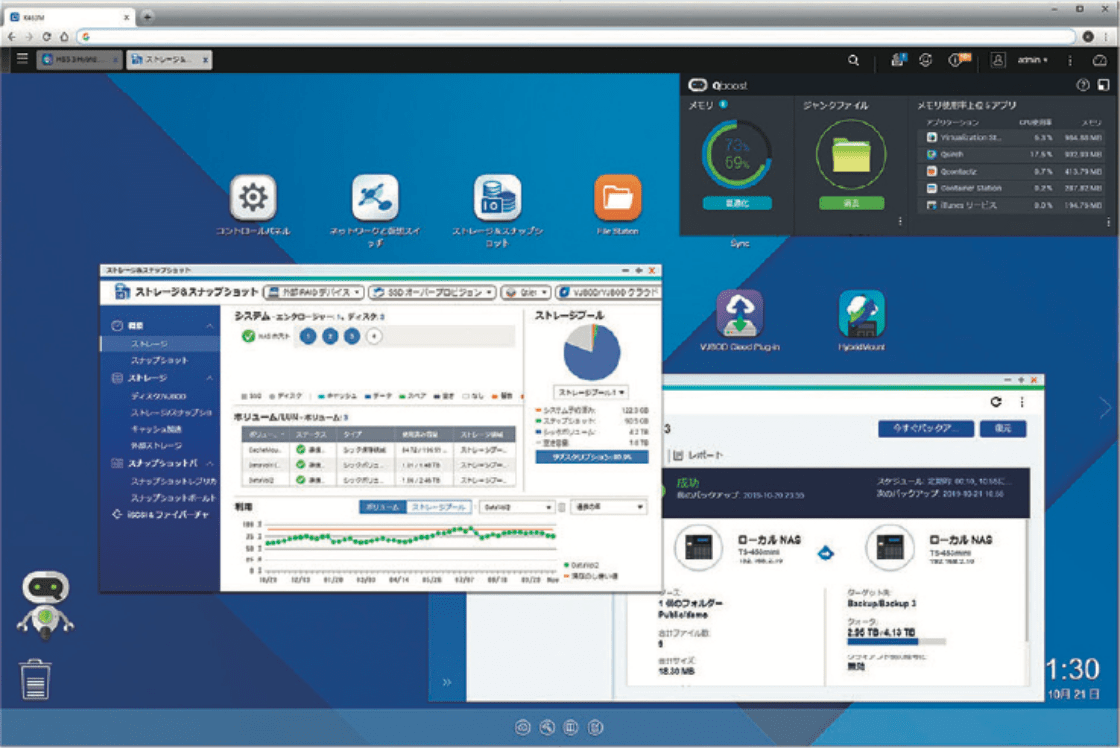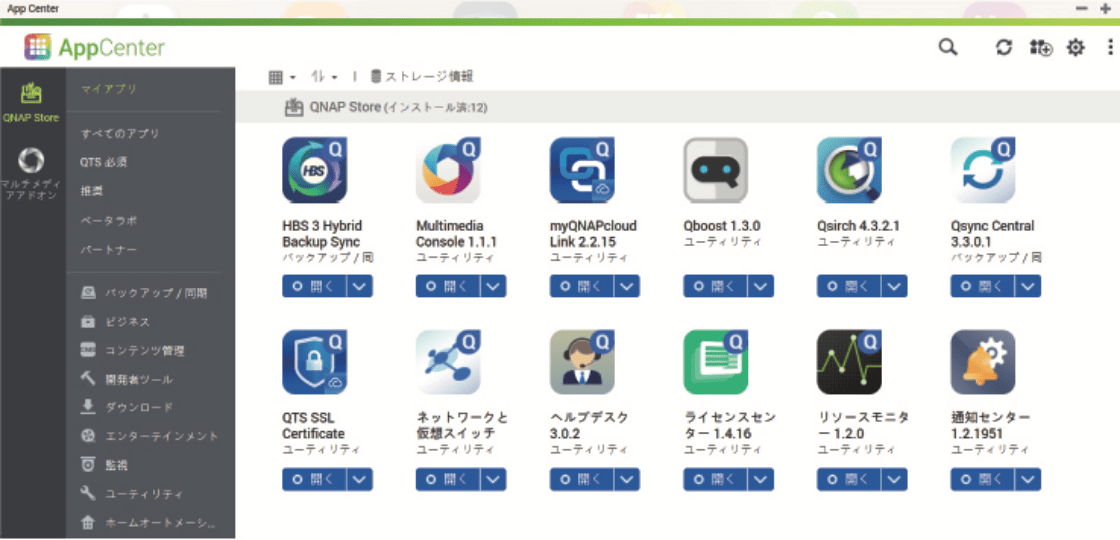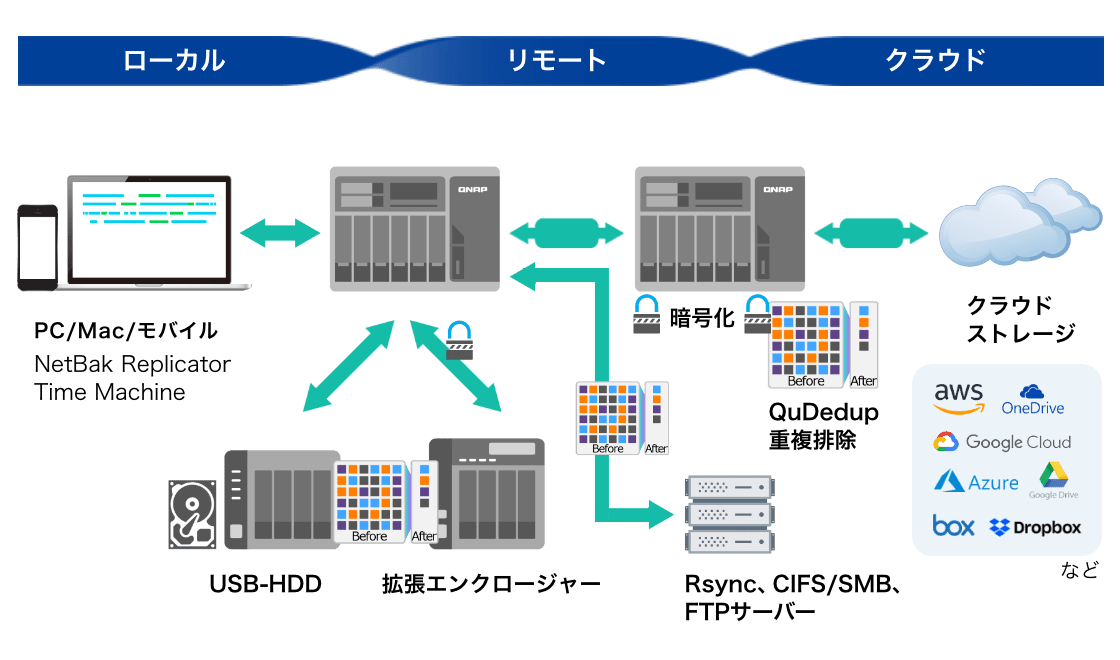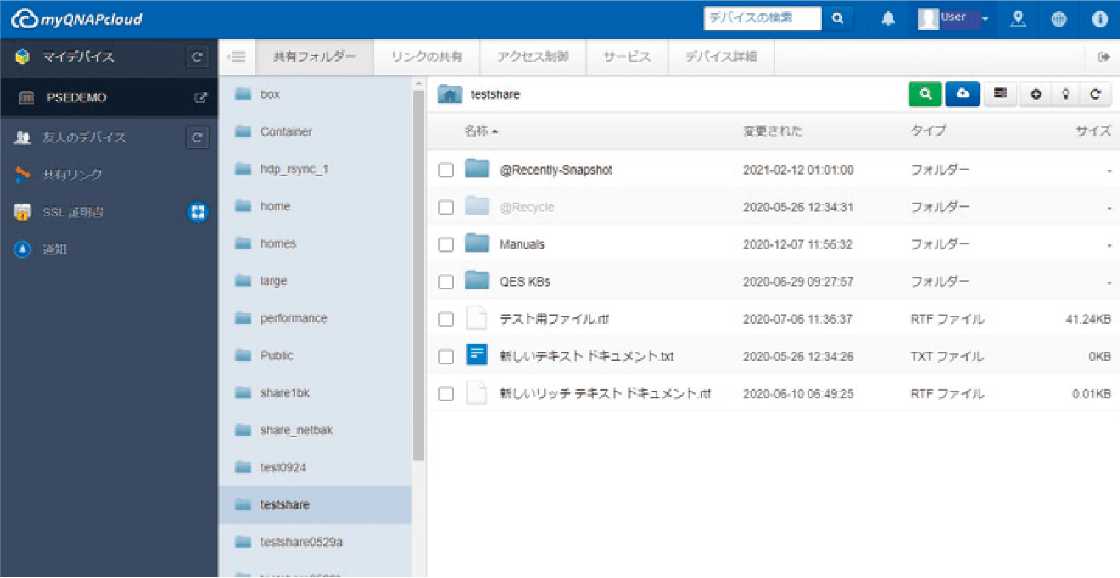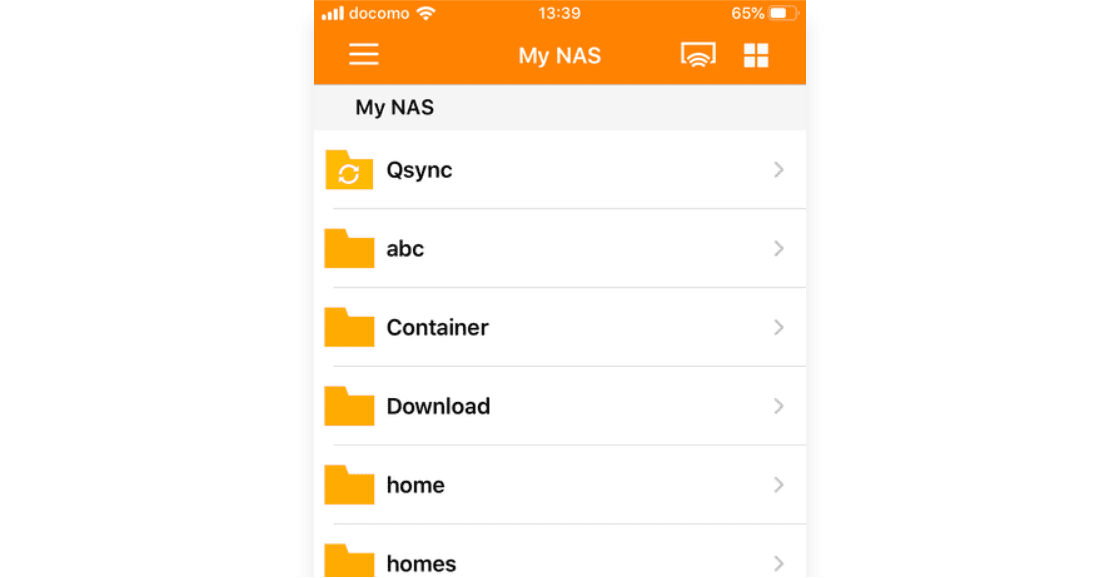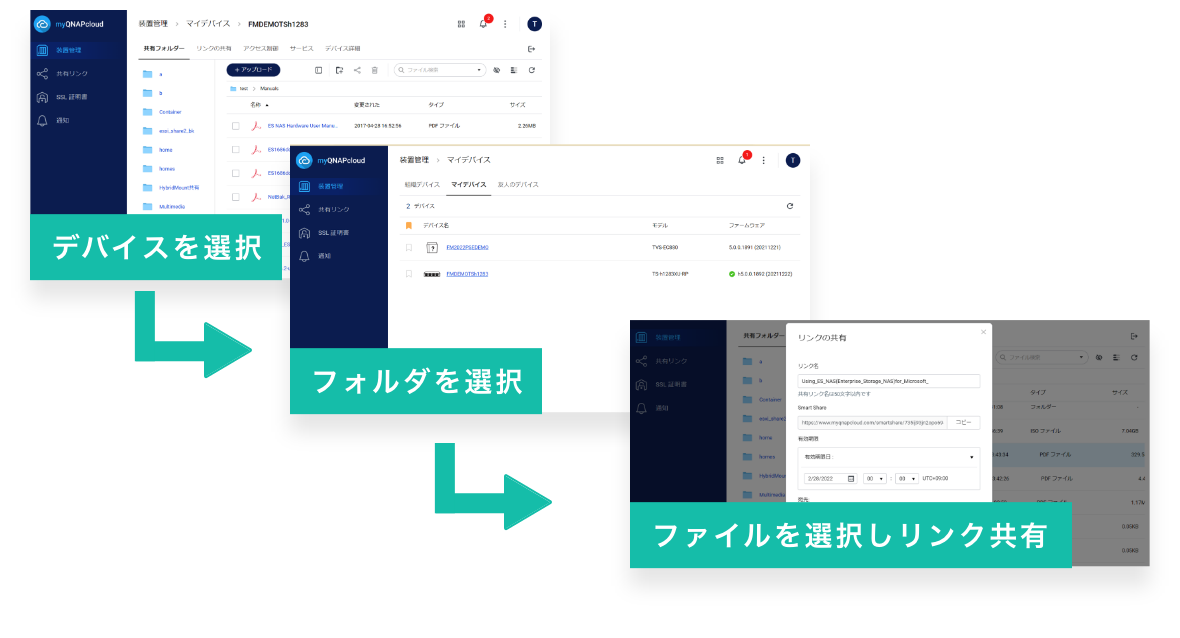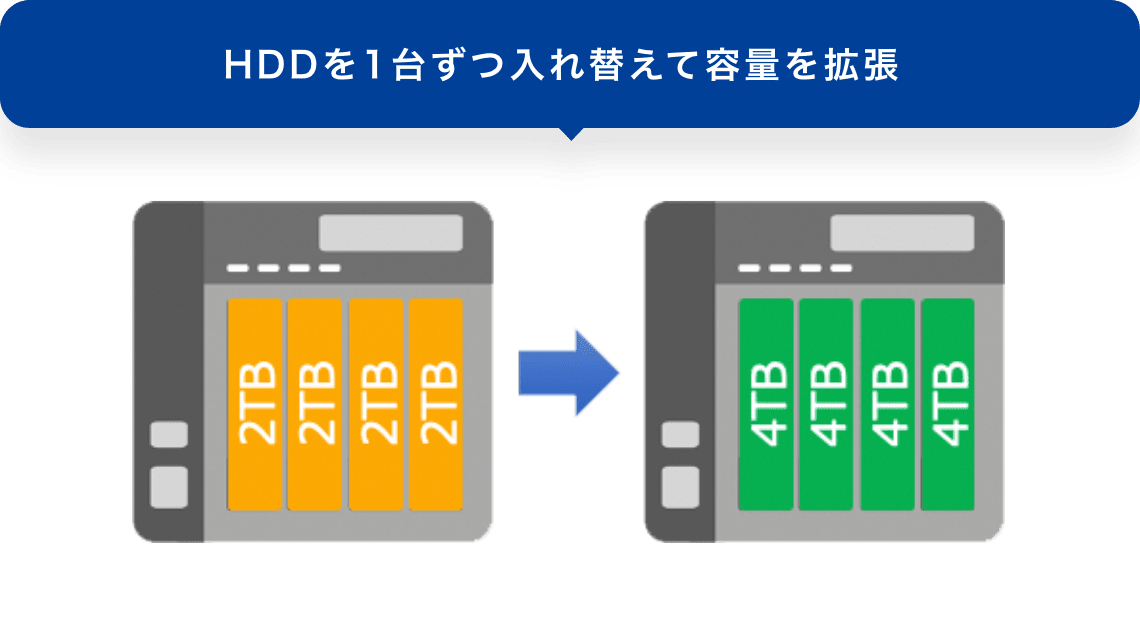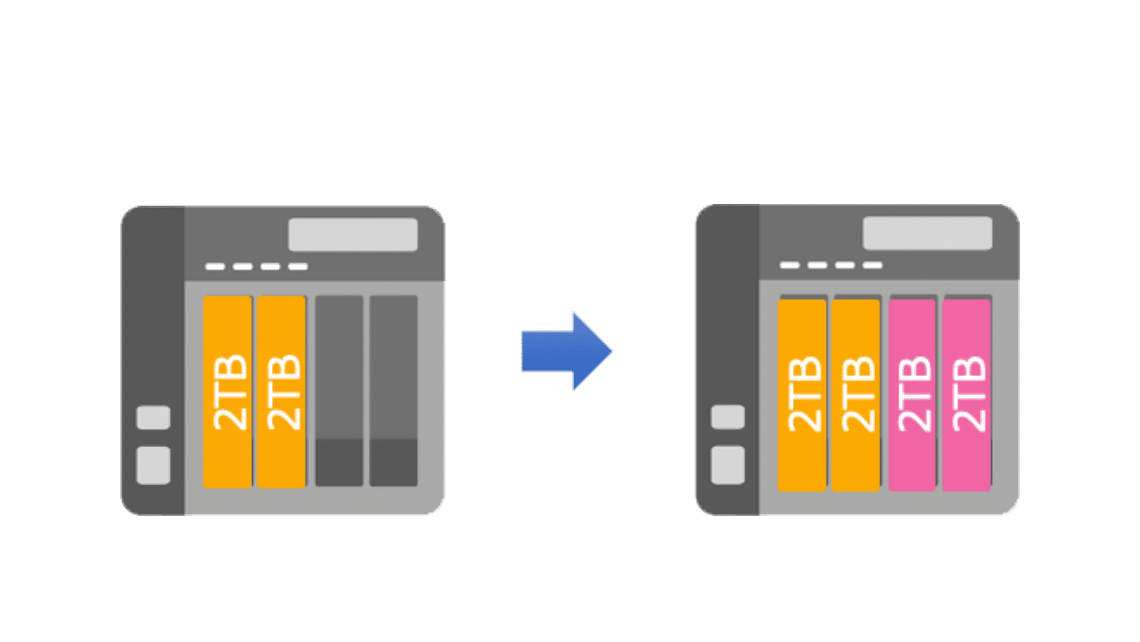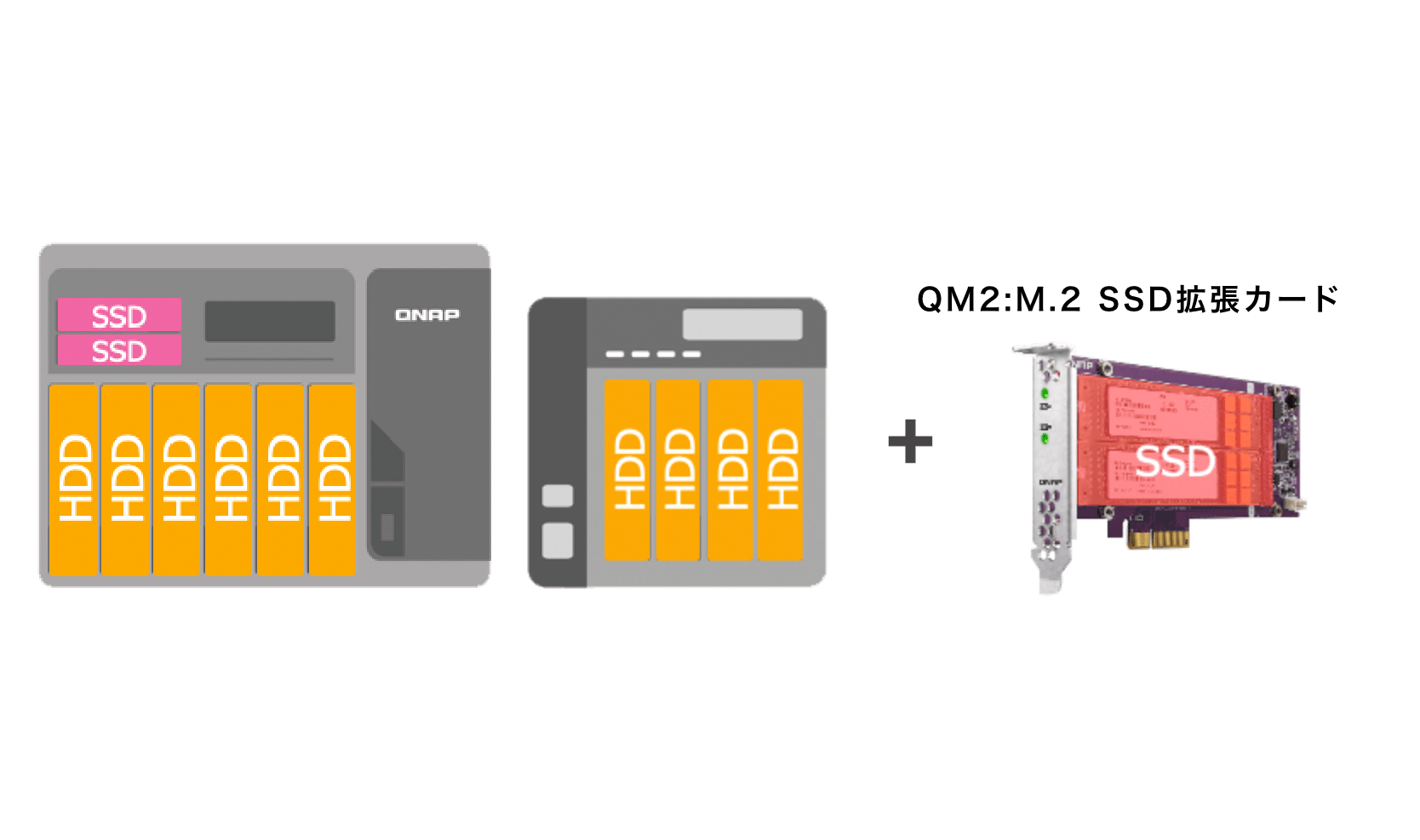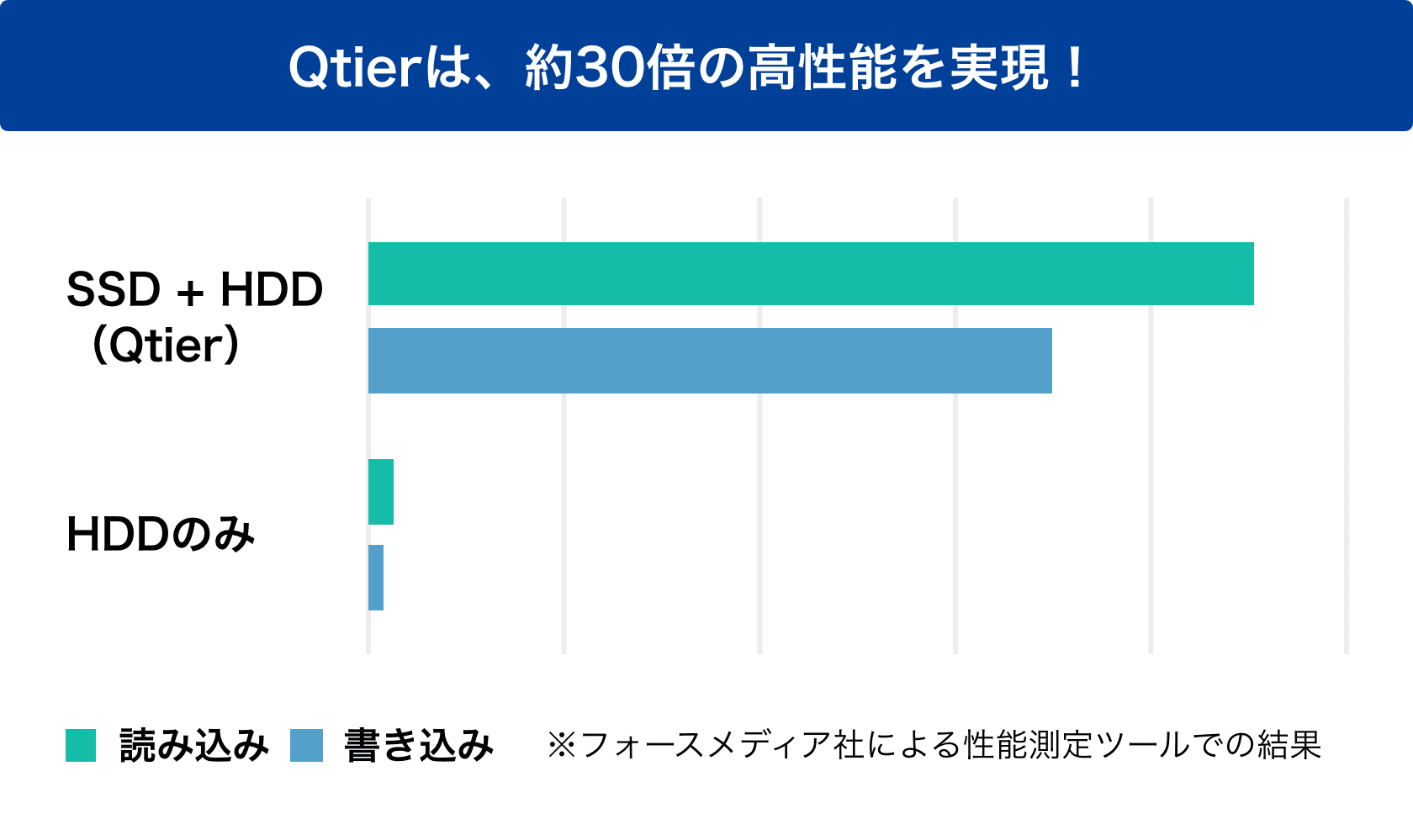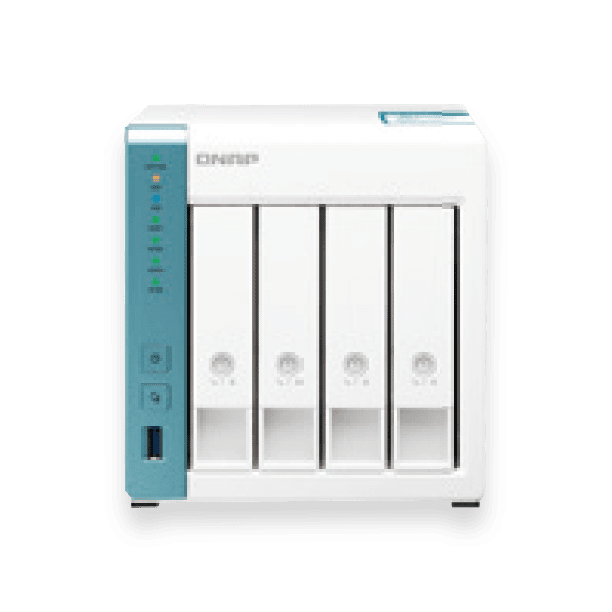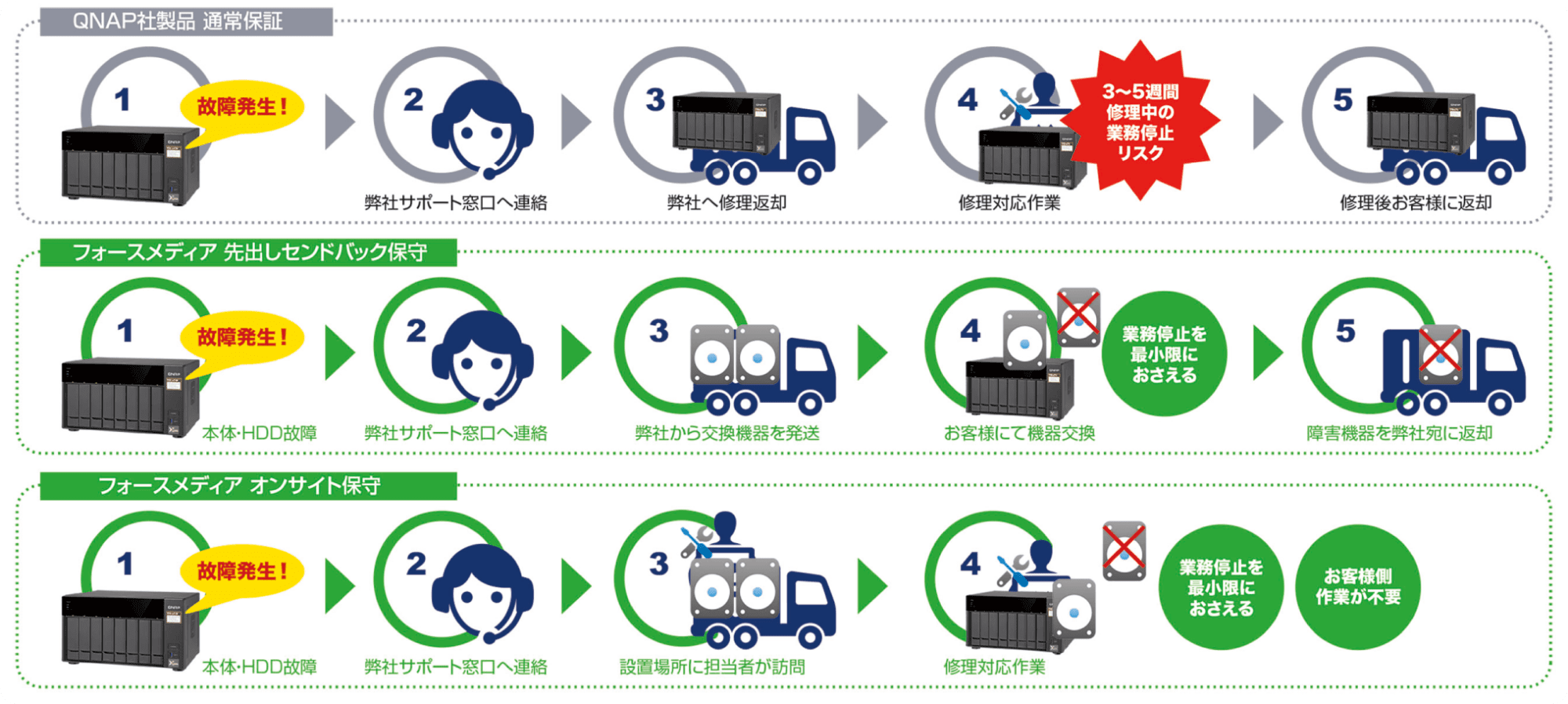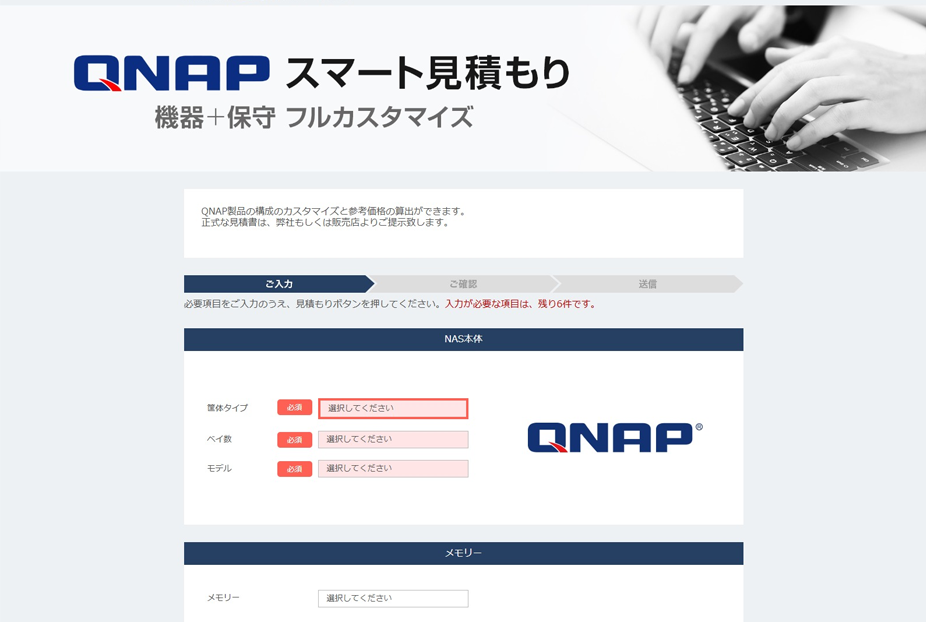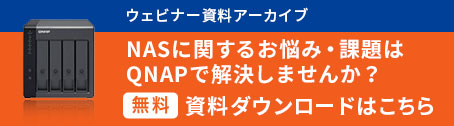QNAPのお問い合わせ・商談はこちらお問い合わせ・商談
他社のNASとはここが違う!機能充実・安心・かんたんのQNAP NASはエレコムにおまかせ!
エレコムグループは、
QNAP(キューナップ)正規代理店です。
QNAP製品の取り扱いを開始しました。
QNAPは世界的に高いシェアをもつストレージメーカーで、
ワールドワイドでこれまで700万人を超えるユーザー様に
ご利用頂いております。
膨大なデータを安価に保存できるNASの需要は大きくなっています。

QNAP(キューナップ)
シリーズの
よくある質問
-
- ITスキルが高くないので運用管理できるか心配です。
- スマホ/タブレットライクの分かりやすいGUIで、個人ユーザーにも企業のIT管理者にも高く評価されています。

-
- 将来必要となる容量の見積もりが難しいのですが。
- 拡張エンクロージャー、ベイ数の多いモデルへの移行など、さまざまな方法で容量を拡張できます。

-
- ランサムウェア対策には世代バックアップが
有効だと聞いたのですが。 - スナップショットによる複数世代のデータ保護にも対応します。

- ランサムウェア対策には世代バックアップが
-
- クラウドストレージとの連携は難しいですか。
- AWS, Azure, Google, OneDrive, Box, Dropboxなど、主要なクラウドストレージへのバックアップや双方向同期を数分で設定できます。

-
- ファイルサーバー以外にも活用できますか。
- Windowsのバックアップ用、仮想化用ストレージなど多くの利用実績があります。また、QNAP提供アプリによるカスタマイズも可能です。

QNAP(キューナップ)
とは?
QNAPの読み方は “キューナップ”と読み、
NAS (Network Attached Storage)を製造している
台湾のメーカーです。
設計・開発製造・品質管理をすべて自社で行うことができるワンストップによる供給体制が強みで、台湾国内、その周辺のアジア諸国、そしてヨーロッパや北米では知名度が高い会社で、ユーザー数はワールドワイドで700万人を超えています。
日本でも製品の独自性、性能、安定性等の理由からお求めいただいている企業様が増えています。

NASとは?
NAS(Network Attached Storage)とは、
ネットワークにつなぐことでクライアントPCのデータを保存できる周辺機器。
単にネットワーク接続できるハードディスクではなく、「ファイルサーバー」の代わりに使える高機能な周辺機器です。
NAS本体には、CPUが搭載され、NASのOSがインストールされております。
同時アクセス数の処理速度が向上したり、データを効率よく保存するための、様々な機能を利用することができます。

NASは外付け
ハードディスク・
クラウドとは
何が違いますか?
外付けハードディスクとの違い
外付けハードディスクは
1台のパソコン接続のみ、
NASなら複数PCで利用可能。
外付けHDDとNASはあまり変わらないのではないかと思うかもしれません。
外付けHDDはUSBケーブルなどで接続した1台のパソコンでしか使うことができず、複数台のパソコンでデータを共有するといった使い方は通常できないため、毎回接続を切り替える必要があります。
NASなら、複数PCで利用でき、
容量に応じた月額利用料金が
かからない!
NASはどのように
利用されていますか?
社内のデータ共有
データの受け渡しをUSBやメールで行うと、何度も往復したりデータ量が多くなったときに困ります。
データをNAS保存することでネットワーク間でのデータ共有が可能になります。
QNAPのNASは共有フォルダのアクセス権設定も簡単に行えますのでセキュリティも万全ですし、外出先でデータが無くて困ったときも、iPhoneなどのスマホからNASへアクセスできます。
QNAPのNASが
おすすめな理由とは?
すでに他社様のNASを使って頂いているお客様にもおすすめです。
- QNAPのNASがおすすめである7つの理由
QNAPのNASはここがおすすめ02豊富なNAS専用
アプリケーション
- POINT
-
QNAPのAppCenter という専用ダウンロードサイトにて、
業務に合ったアプリケーションを追加して、NASの機能を強化
例えばこんなアプリがございます。
-
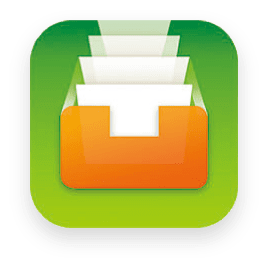
Qfiling
Qfilingは面倒なファイル整理を自動化する画期的なアプリケーションです。ファイルの種類(画像、音楽、メールなど)や作成日(年、月、日)などの分類項目を設定するだけで、対応するフォルダにファイルを振り分けることができます。
-

Qsirch
QNAP NAS上に保存されている画像、動画、音楽、文書などをファイル名、コンテンツ、メタデータに基いて高速で検索できるエンジンです。
※ChromeやFirefoxにQsirchHelperを組み込んで置くことで、Webブラウザから同時にインターネットとNAS内を同時にキーワード検索も可能です。
-

Q’center
複数台のNASの状態監視、アラート通知、ファームウェアバージョンアップを一元的に行えるNASの集中管理ツールです。Webブラウザ上で複数拠点の複数のNASを管理できます。
-
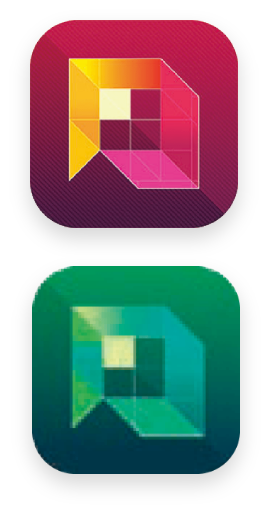
QVR Pro & QVR Elite
140を超えるブランドと数千のカメラモデルに対応し、本格的な監視ソリューションを提供します。
2種類の監視アプリケーションから選択ができます(QuTS heroではQVR Eliteのみご利用可能)
QVR Pro : 8チャネルまで無料でご利用可能。有償ライセンスにより最大128チャネルまで追加可能。
QVR Elite : 2チャネルまで無料でご利用可能。サブスクリプション方式により最大192チャネルまで追加可能。
QVR Centerを使えば、各所に設置された複数のQVR ProとQVR Eliteが稼働するNASを集中管理することができます。 -

HBS3
(Hybrid Backup Sync)バックアップ、復元、同期の統合アプリケーションで、ローカルNAS、リモートNAS、外付けドライブ、クラウドストレージへのバックアップと同期を柔軟に行えます。
世代管理バックアップ、データ重複排除にも対応しバックアップ効率を向上できます。
-
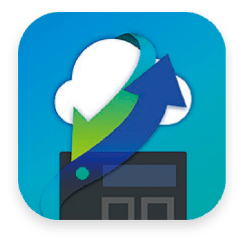
HybridMount
主要なクラウドストレージサービスをNASにマウントすることで、ユーザーのファイルアクセスを一元化できます。
-
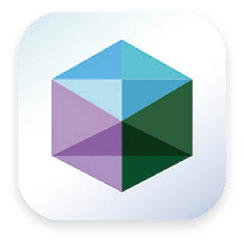
Virtualization Station
NAS上に複数の仮想マシン(VM)を作成して、Windows、Linux等のOSを実行できます。
各VMには、Webブラウザからリモートデスクトップのようにアクセスできます。
QNAPのNASはここがおすすめ03様々なレプリケーション/
バックアップ
- POINT
-
・無償で利用出来るQNAP HBS3があるため、高価で複雑なバックアップソフトウェアは不要
・双方向レプリケーション、クラウド連携も簡単
Hybrid Backup Sync (HBS)
データバックアップ&復元、レプリケーションを行う統合アプリ。App Centerから無償でダウンロード可能です。
図のように、NAS-to-NAS、NAS-to-DAS、NAS-to-クラウドのレプリケーションやバックアップを簡単に実現できます。
QNAPのNASはここがおすすめ04外出先からのアクセス
(myQNAPCloud)
- POINT
-
テレワーク推進により社外やご自宅でお仕事をする機会が多くなっていますが、
社外からNASへアクセスしたり、ファイル・写真をアップロード・ダウンロード
できます!※あらかじめmyQNAPcloudサービスの設定が必要になります
-
WebブラウザからNASにアクセスできます。
-
iPhoneやAndroidなどスマートフォンからNASに
アクセスできます。(Qfileというアプリが必要です) -
myQNAP経由で外部のユーザーにファイルを共有できます。
QNAPのNASはここがおすすめ05復元がかんたん
スナップショット機能
- POINT
-
・誤って削除したファイルを復元
・ファイルを更新前の状態に戻せる
・ランサムウェアに感染したファイルを復元
QNAPのNASはここがおすすめ06容量拡張 &
かんたんリプレース
- POINT
-
・NASを買い換えなくても容量を増やせる
・本体のリプレース(replace=機器の交換)もHDDの載せ替えだけも可能
・障害が発生してもデータ移行作業なしで復旧可能
バックアップによる世代管理には大容量のドライブが必要ですが、
スナップショットなら、少ない容量で多くの世代を保存できます。
ランサムウェアに感染しても、スナップショットからファイルを復元できます。
-
- POINT1オンラインRAID拡張
- 「オンラインRAID拡張」で、業務を止めずに大容量HDDに入れ替えられます。
-
- POINT2システムマイグレーション
- 「システムマイグレーション」でNASをリプレースできます。HDDを載せ替えるだけで作業が完了し、データ移行は不要です。
-
- POINT3HDDを後から増設可能
- HDDを後から増設できますので、初期投資を抑え将来の拡張に備えられます。
RAIDとは
RAID(レイド、Redundant Arrays of Inexpensive Disks)とは、「冗長性のある安価なディスクの配列」という意味で、複数台のHDDドライブ(またはSSDドライブ)を組み合わせて、仮想的な1つのドライブとして認識させて利用する技術です。
耐障害性の向上や、書き込み・読み込み速度の向上が可能です。
QNAPのNASはここがおすすめ07SSD活用による高速化
- POINT
-
・多数のユーザーが同時にアクセスしても、快適に使用可能
・HDDとSSDを組み合わせて、価格・容量・パフォーマンスの課題を同時に解決
QNAPならSSDを追加して、SSDキャッシュやQtierという自動階層化機能を動かせます (一部モデルを除く)。
オールフラッシュストレージ(例:全てSSDが搭載されているNASなど)は高価ですが、安価なHDDとSSDを効率的に組み合わせできるQNAPのNASなら、高価なストレージを導入しなくても、NASのパフォーマンスを大幅に向上させることができます。
Qtier (自動階層化)
Qtierは、アクセス頻度が多いデータをSSDに、アクセス頻度が少ないデータをHDDに自動的に振り分けするQNAPのソリューションです。
ユーザーがデータ保管先を意識しなくても良いので、常に高いパフォーマンスが得られます。
NASの相談は
エレコムに!
QNAPのNASはラックマウント型、タワー型などラインナップが豊富ですので、お客様のご要望にあった機種のご提案ができます。
また、導入の支援メニューも充実しております。
今回はお客様からのご要望が多い機種をご提案させていただきます。

また、エレコムグループでは、NASの他にもタブレット、Wi-Fi化、ネットワーク機器からケーブル、アクセサリまでをご用意できますので、企業様のお悩みに合わせてワンストップで製品をご提案可能です。
もちろんデモや営業からの製品ご紹介・技術的な質問もお答えできますのでぜひお問い合わせください。
提案資料や検証機もございますので、ご要望をぜひお聞かせください。